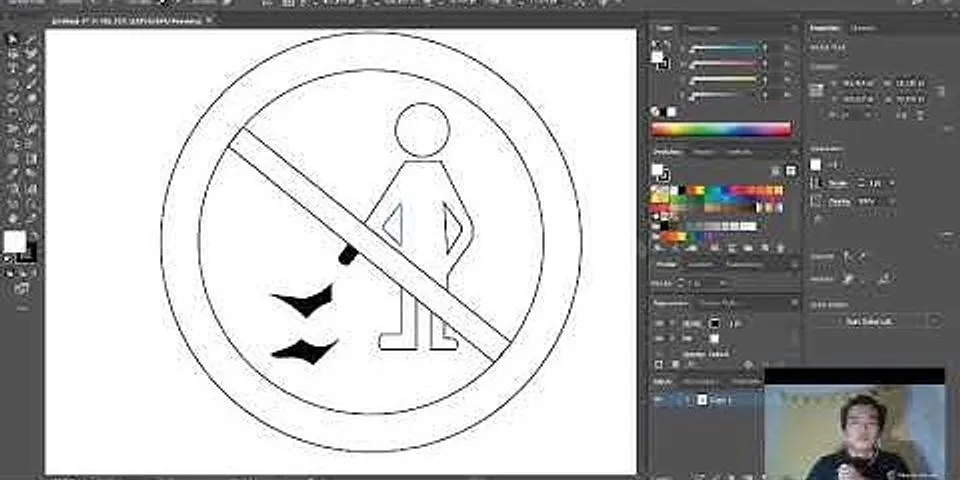Galeri Hape Android Kamu Tidak Menampilkan Foto atau Video Yang Tersimpan? Coba Tips Ini Deh! – Jadi beberapa waktu lalu, ada beberapa orang yang bertanya pada saya tentang sebuah pertanyaan serupa. Yaitu, kenapa sih kok tiba-tiba tidak ada foto yang ditampilkan saat membuka galeri hp Android? Padahal katanya jelas-jelas fotonya itu tersimpan di penyimpanan eksternal alias microSD card. Show Ada yang cuma sebagian foto saja yang tidak tampil, ada pula yang mengaku bahwa semua foto tidak ada alias hilang dari galeri dan menampilkan pesan “No thumbnails” (tidak ada gambar mini). Ada pula yang mengatakan bahwa saat galeri dibuka, ada keterangan “gagal memuat foto”. Padahal ketika dicek menggunakan file manager, semua gambarnya jelas masih ada di microSD-nya. Kira-kira kenapa bisa demikian yaa?  Cara Mengatasi Foto Tidak Muncul di GaleriCara yang paling mudah yang bisa kamu coba adalah dengan melakukan restart hp yang kamu gunakan. Sudah tau kan caranya? Iya, kita tinggal matikan, lalu nyalakan lagi hp tersebut. Dan lihat, apakah foto yang hilang tersebut sudah muncul kembali atau belum. Jika belum, maka silakan coba tips berikutnya. Jika ternyata foto yang tidak muncul di galeri itu tersimpan di microSD (penyimpanan external), maka kamu bisa coba untuk menopot dan memasangkannya kembali. EITS, mencopotnya itu bukan benar-benar dilepaskan secara fisik yaa. Tapi kita akan mencopotnya melalui settingan. Dengan harapan, smartphone akan melakukan scan ulang pada semua file yang tersimpan di microSD. Termasuk diantaranya adalah foto yang tidak muncul itu. Caranya adalah sebagai berikut:
Nah, setelah selesai melakukan langkah tersebut, tunggulah sekitar 1 sampai 2 menit (lebih lama lebih baik) untuk memberikan waktu bagi hapemu yang sedang mulai membaca (scan) isi dari microSD. Jika ternyata kamu menyimpan sangat banyak foto, maka sebaiknya kamu menunggu lebih lama lagi yaa. Karena hapemu akan butuh waktu untuk membuat thumbnail dari masing-masing foto. Sehingga, foto pun dapat ditampilkan di galeri. Masih belum bisa juga? Maka silakan coba tips berikutnya. Cara selanjutnya adalah kita bisa coba untuk memindahkan foto ke folder lain. Dengan harapan, system pada hp bisa melakukan scan ulang terhadap file foto yang tidak muncul di galeri tersebut. Agar nantinya, system akan membuatkan thumbnail pada file foto tersebut. Cara ini bisa digunakan bagi kamu yang menyimpan foto di microSD, dan juga bisa untuk foto yang tersimpan pada penyimpanan internal hp. Langkah-langkahnya adalah sebagai berikut: 1. Pastikan hape kamu memiliki atau sudah terinstall aplikasi File Manager. Terkadang aplikasi file manager akan diberi nama Manajer Berkas, Manajer File, atau semacamnya. Belum punya? Oke, kalau begitu kamu mesti download dulu! Kamu bisa coba aplikasi ASTRO File Manager yang bisa kamu download di Google PlayStore. Belum tau cara download aplikasi di Android? Mampir ke halaman ini dulu deh! Atau halaman cara download aplikasi di Android melalui laptop. Sudah? Lanjut ke langkah berikutnya! 2. Buka aplikasi File Manager yang ada di hape atau tablet Android milikmu. Lalu carilah folder dimana foto-foto yang hilang atau tidak muncul itu disimpan. Misal, dalam contoh ini anggaplah foto yang tidak muncul itu tersimpan di microSD dalam folder DCIM. Maka, kita harus menuju ke penyimpanan external, lalu cari folder DCIM. Kalau kamu pakai ASTRO File Manager, kamu perlu masuk ke penyimpanan microSD terlebih dahulu. Klik icon panah ke kiri yang terletak di sebelah kiri atas, pilih Location, lalu pilih SD card. Tapi ini cuma contoh yaa. Jika ternyata kamu menyimpan fotonya di folder lain, ya silakan cari dulu folder tempat dimana kamu menyimpan foto yang ingin kamu temukan. NOTE : Jika ternyata foto yang tidak muncul di galeri itu adalah foto instagram, maka kamu bisa mencarinya di dengan mengakses “Penyimpanan internal”, lalu pilih folder “Pictures”, kemudian pilih folder “Instagram”. 3. Sudah ketemu folder tempat menyimpan fotonya? Sekarang buatlah sebuah folder baru di tempat yang sama dengan letak folder fotomu itu. Dalam contoh ini kan target foto kita ada di dalam folder DCIM nih ya, nah maksudnya itu bukan membuat folder baru di dalam folder DCIM, tapi buatlah folder di tempat (direktori) yang sama dengan folder DCIM. Perhatikan gambar dibawah. Isi nama folder baru itu sesuka hatimu. Untuk membuat folder di ASTRO File Manager, kamu tinggal mengklik icon tiga titik yang berada di pojok kanan atas layar, lalu pilih New Folder (Folder Baru).  Caranya? Umumnya sih kita tinggal klik dan tahan beberapa detik diatas folder DCIM itu, lalu buka menu option (biasanya ada icon tiga titik di bagian atas atau bawah layar, tergantung apps file manager yang kamu gunakan), kemudian pilih Move (pindahkan) atau Cut (potong) seperti pada gambar dibawah ini.  5. Tunggu hingga proses perpindahan selesai. Kemudian, pindahkan kembali folder yang baru saja kita pindahkan tadi (dalam contoh ini, DCIM) ke tempat semula. Caranya? Ya mirip seperti tadi. Sentuh dan tahan folder DCIM, lalu pilih opsi Move atau Cut (potong), setelah itu tekan tombol back untuk kembali ke direktori folder sebelumnya, lalu pilih menu Paste (tempel). Maka, folder DCIM yang tadi sudah kita pindahkan ke folder baru akan dikembalikan ke tempatnya semula. Sekarang, kamu bisa cek aplikasi galeri di hape kamu. Seharusnya sih, sekarang sudah bisa muncul seperti normal. Gampang, kan? Nah, itulah cara untuk mengatasi foto yang tidak muncul di galeri hape. Sekarang kita akan sedikit membahas tentang apa sih yang menjadi penyebabnya? Penyebab Foto Tidak Muncul di Galeri Hp AndroidKemungkinan besar sih penyebabnya hanya karena aplikasi galeri tersebut ngebug. Yang mana bug yang ada tersebut membuat aplikasi galeri gagal atau tidak melakukan scan gambar baru yang tersimpan secara otomatis. Ini berlaku jika foto yang tidak muncul itu adalah foto yang baru kita simpan yaa. Misalnya foto dari Instagram, atau foto lain yang baru kita download misalnya. Penyebab lainnya adalah, bisa jadi karena file thumbnail foto yang tersimpan itu tidak sengaja terhapus. Jadi untuk bisa menampilkan thumbnail alias gambar kecil kotak-kotak itu (preview), galeri akan memproduksi atau melakukan duplikat gambar/foto, dengan ukuran yang lebih kecil. Nah, foto-foto duplikat berukuran mini itulah yang disebut sebagai thumbnail dan ditampilkan di galeri. Dan jika ternyata thumbnail tersebut sengaja atau tidak sengaja terhapus, maka yang terjadi adalah galeri akan memberikan pesan berupa “tidak ada gambar mini”, thumbnail foto jadi hitam, atau bahkan terlihat seperti galeri kosong tanpa gambar. Seolah-olah foto tidak tersimpan di galeri. Tapi, bagaimana bisa file thumbnail itu sampai terhapus? Biasanya itu terjadi pada saat kita menghapus file-file yang kita anggap sebagai sampah, agar penyimpanan tidak penuh. Tapi, jika ternyata kita tidak merasa melakukan penghapusan file apapun, bisa jadi itu adalah bug dari system ataupun bug dari aplikasi galeri itu sendiri. Namun jika yang muncul itu adalah keterangan “gagal memuat foto”, maka bisa jadi foto yang kamu simpan itu file nya rusak alias corrupt. Kalau sudah begini sih, biasanya fotonya sudah tidak bisa diselamatkan lagi. Itulah beberapa tips untuk mengatasi foto yang tidak muncul di galeri, beserta penyebabnya. Semoga bisa membantu permasalahan kamu yaa! 🙂
13 Cara Mengatasi foto di Instagram Tidak Muncul di Galeri - Sebagai salah satu aplikasi sosial media untuk berbagi foto, Instagram kini sudah memiliki jutaan pengguna di berbagai belahan dunia. Berbagai fitur menarik Instagram kini semakin dikembangan sehingga menghasilkan layanan yang maksimal bagi para penggunanya.
Namun demikian, seiring dengan perkembangannya ternyata Instagram juga tak luput dari adanya permasalahan kontekstual yang sering terjadi, walaupun terbilang intensitasnya sangat kecil. Beberapa pertanyaan tentang permasalahan kecil yang sering muncul terkait dengan foto IG Tidak tersimpan atau tidak muncul adalah:
Sebenarnya masalah seperti diatas muncul bukanlah karena faktor Instagram yang eror atau ada kendala pada aplikasi Instagram, melainkan hanyalah sekedar pengalihan di segi pengaturan saja.
Cara Mengatasi Foto IG Tidak Muncul atau Tidak Tersimpan Di GaleriPada dasarnya instagram sendiri sudah memberikan fitur auto save ke galeri, artinya stiap anda upload foto ke Instagram maka akan secara Otomatis tersimpan di galeri ponsel anda. Nah jika belum tau cara mengaktifkan fitur ini, silahkan ikuti cara berikut ini untuk mengaktifkan fitur simpan foto otomatis ke galei. Berikut saya bagikan tutorial cara memunculkan foto instagram di galeri Oppo, Samsung, Vivo, Xiaomi dan android pada umumnya. 1. Buka Aplikasi Instagram |

Pos Terkait
Periklanan
BERITA TERKINI
Toplist Popular
#2
Top 9 ibc container 600 liter gebraucht 2022
1 years ago#3
#4
Top 6 dji mavic air 2 wann welcher filter 2022
1 years ago#5
Top 7 rosen schwarze flecken am stiel 2022
1 years ago#6
#7
Top 6 em nome do pai em nome do filho 2022
1 years ago#8
Top 8 zdf neben der spur -- erlöse mich 2022
1 years ago#9
Top 8 como melhorar dor no calcanhar 2022
1 years ago#10
Top 7 vinho é bom para pressão alta 2022
1 years agoPeriklanan
Terpopuler
Periklanan
Tentang Kami
Dukungan

Copyright © 2024 ketajaman Inc.